Todos los propietarios de teléfonos Android rooteados deben estar familiarizados con SuperSU. Existe desde hace muchos años y era el estándar para el rooteo. Sin embargo, con las últimas aplicaciones que utilizan Google SafetyNet para comprobar el estado del root y bloquear así la usabilidad, SuperSU casi ha sido abandonado en favor de Magisk. Magisk es actualmente la mejor alternativa a SuperSU, así como para el futuro del rooteo. Dicho esto, ¡sabemos que hay mucha confusión al respecto! Si tú también estás con la cabeza hecha un lio, empieza a leer nuestro artículo.
Tabla de contenido
Lee también: ¿Cómo cambiar o restablecer IMEI sin root?
¿Qué es Magisk?
Magisk es actualmente la mejor alternativa al SuperSU de Chainfire. Desarrollado por el desarrollador de XDA topjohnwu, es de hecho mucho mejor que SuperSU en algunos aspectos. No es de extrañar que se haya convertido en la opción por defecto de los desarrolladores de ROMs personalizadas. A diferencia de SuperSU, que concede o deniega permisos de root a aplicaciones específicas, Magisk puede ocultar completamente el root a determinadas aplicaciones. Significa que tanto la aplicación bancaria como Pokemon GO, que antes no podías utilizar en tu dispositivo, ahora pueden funcionar si has hecho el root a tu móvil Android con Magisk.
La aplicación de rooteo funciona sin problemas, y esta no modifica en absoluto la partición del sistema. Esto significa que puedes seguir instalando actualizaciones OTA oficiales sin perder el root. El método de rooteo se basa en phh de SuperUser, que es una solución de código abierto para rootear en Android, es una interfaz sin sistema, es decir, una programa que te permite modificar tu sistema sin tocar la partición/sistema del dispositivo: las modificaciones del sistema también pueden adquirir privilegios de root.
Este procedimiento se lleva a cabo de forma que se puedan seguir teniendo actualizaciones OTA del dispositivo, como en las que se actualiza MIUI: no se tocará la partición/sistema y se podrá acceder a todo un mundo nuevo que era imposible con el sistema root clásico de los dispositivos Android. Además, piensa en Magisk como una mezcla de SuperSU y Xposed Framework.
Descargar Magisk y Magisk Manager
Descargar la última versión de Magisk y Magisk Manager
¿Cómo instalar Magisk en Android?
Lee también: Te mostramos cómo usar Good Lock Pentastic para mejorar las funciones de tu Samsung S-Pen
Requisitos previos:
- Bootloader desbloqueado
- TWRP o cualquier otro recovery personalizado instalado en tu teléfono
Cómo instalar
- El rooteo se puede hacer fácilmente utilizando un simple archivo zip que se puede instalar a través de un recovery personalizado. Sin embargo, Magisk no es compatible con todos los dispositivos Android. Si tu dispositivo no es compatible, es posible que se produzca un bootloop. Así que asegúrate de hacer una copia de seguridad completa de Nandroid antes de rootear.
- Descarga la última versión del zip del instalador de Magisk.
- Transfiere el archivo zip descargado a tu dispositivo Android.
- Reinicia el dispositivo en modo recuperación. Dependiendo del dispositivo, las combinaciones de botones pueden variar.
- Si estás utilizando el recovery TWRP, selecciona Instalar en el menú y selecciona el archivo zip Magisk.
- Desliza el dedo hacia la derecha para instalar.
- El instalador modifica la imagen de arranque del dispositivo y crea una nueva partición magisk.img en el directorio raíz de tu smartphone. También coloca los archivos necesarios en las particiones /cache y /data.
- Si tu teléfono ya está rooteado con otra cosa que no sea MagiskSU, Magisk phh superuser o SuperSU sin sistema de Chainfire, el instalador también intentará borrar los binarios y la aplicación root de la partición del sistema. De lo contrario, no tocará tu sistema.
- Una vez instalada la aplicación, verás la opción Reiniciar Sistema, presiona sobre ella.
Si tu dispositivo no arranca, siempre puedes volver a TWRP y restaurar la copia de seguridad anterior. Pero si tu dispositivo inicia sin problemas, ve a Google Play e instala Magisk Manager. Es como tener la aplicación SuperSU y la aplicación Xposed Installer, todo en uno. Puedes gestionar la configuración root e instalar módulos con Magisk Manager.
¿Cómo ocultar el root a una aplicación en Android?
Para ocultar el root de una aplicación, primero debes habilitarlo en los ajustes de Magisk. Saca el menú lateral moviéndolo hacia el borde izquierdo de la pantalla y ve a ajustes. Habilita la opción llamada Ocultar Magisk. La opción se activará entonces en el menú lateral. Ahora puedes abrir y seleccionar las aplicaciones que deseas ocultar.
Así de sencillos es evitar que tú app del banco se entere de que usas un dispositivo con privilegios root.
Módulos Magisk
Magisk Manager tiene una sección de descargas como el Instalador Xposed. Se puede acceder a ella desde el menú de navegación lateral. La sección de descargas enumera todos los módulos disponibles que se pueden instalar desde allí. Aquí hemos enumerado algunos de los más populares, pero el hilo contiene obviamente más módulos.
- Busybox-Magisk-1.25.zip – Instala BusyBox en la arquitectura de tu dispositivo (x86 / ARM / ARM64)
- Montar-Magisk.zip – Instala magisk.img en / magisk para permitir la edición si un módulo o script está causando un bootloop.
- Ad-block-Magisk.zip – Se instala sin Ad-block.
- V4A-Magisk-Oscuro.zip – Un instalador sin Viper4Android. También instala los controladores V4A.
- V4A-Magisk-Light.zip – Tema ligero de la aplicación Viper4Android.
- ActionLauncher.zip – Instala Action Launcher en la carpeta raíz del dispositivo permitiendo la integración con Google Now.
- NexusLauncher.zip – Instala Pixel Launcher en el directorio raíz del dispositivo permitiendo la integración con Google Now.
Para instalar estos módulos, simplemente inicia el recovery personalizado e instálalos como instalaste la app raíz.
Lee también: El móvil va lento y se cuelga, ¿qué hacer?
Cómo utilizar Magisk Manager en Android
Una vez Magisk Manager instalado, se te presentarán varias opciones para modificar la funcionalidad. Un simple deslizamiento desde la izquierda revela el menú de navegación, que te presentará una lista de varias opciones. Ve a «Instalar» para comprobar la versión de Magisk que tienes instalada en tu dispositivo, así como para comprobar si hay actualizaciones.
En caso de actualizaciones, sólo podrás descargar e instalar la nueva versión desde esta sección. Si pasas a la sección ‘Superusuario’, puedes gestionar a qué aplicaciones has concedido o denegado privilegios de root y cambiarlos para adaptarlos a tus necesidades. A continuación encontramos la sección ‘Módulos’.
Puedes utilizar esta sección para gestionar los módulos ya instalados, así como para descargar cualquier módulo que algún desarrollador externo haya creado pero que aún no esté disponible en el repositorio de Magisk. La sección ‘Descargar’ es el enlace directo al repositorio de Magisk, desde donde puedes descargar e instalar directamente los módulos que elijas. A continuación, tenemos la página ‘Ocultar Magisk’, que se puede utilizar para ocultar la raíz para que no sea detectada por una aplicación específica. Magisk también ofrece una sección «Registro», que básicamente, como su nombre indica, guarda un registro de todas las actividades de Magisk. Por último, tenemos la opción «Configuración». Aquí se pueden cambiar varios ajustes del marco Magisk, como activar el BusyBox incorporado, instalar soporte para bloqueadores de anuncios y cambiar varios ajustes rápidos.
¿Qué es Magisk Hide?
Magisk Hide es una función de Magisk que permite a los usuarios ocultar el acceso root a aplicaciones específicas.
En algunos casos, ciertas aplicaciones pueden detectar el acceso root y pueden negar el acceso a la aplicación o incluso bloquear su uso. Esto se debe a que algunas aplicaciones consideran que el acceso root puede ser un riesgo de seguridad y, por lo tanto, no permiten su uso.
Magisk Hide soluciona este problema al ocultar el acceso root a aplicaciones específicas, lo que permite que las aplicaciones funcionen normalmente incluso si se tiene acceso root en el dispositivo. Cuando Magisk Hide está activado, las aplicaciones no pueden detectar que el dispositivo tiene acceso root y, por lo tanto, no pueden negar el acceso o bloquear su uso.
Para usar Magisk Hide, el usuario debe abrir la aplicación Magisk Manager y agregar la aplicación que desea ocultar del acceso root a la lista de aplicaciones de Magisk Hide. Después de agregar la aplicación a la lista, el usuario debe reiniciar el dispositivo para que los cambios surtan efecto
Cómo dar acceso manual a root desde Magisk.
Para dar acceso manual a root desde Magisk, sigue estos pasos:
- Abre la aplicación Magisk Manager en tu dispositivo Android.
- Toca el icono de menú en la esquina superior izquierda de la pantalla.
- Selecciona «Ajustes» en el menú desplegable.
- Desplázate hacia abajo hasta la sección «Opciones de seguridad».
- Habilita la opción «Habilitar la solicitud de acceso manual a root».
- Sal de la aplicación Magisk Manager y abre la aplicación que deseas usar con privilegios de root.
- Cuando la aplicación solicite permiso de root, aparecerá una ventana emergente que te pedirá que permitas o niegues el acceso.
- Toca «Permitir» para otorgar acceso manual a root para la aplicación en cuestión.
Recuerda que el acceso manual a root es una función avanzada y puede ser peligrosa si no se usa con cuidado. Es importante tener en cuenta que algunas aplicaciones pueden no funcionar correctamente si se les otorga acceso a root. Por lo tanto, es importante pensar dos veces antes de otorgar acceso a root manualmente a una aplicación.
Si necesitas ayuda con Magisk, utiliza la sección comentarios un poco más abajo.
Acceso manual a root desde Magisk

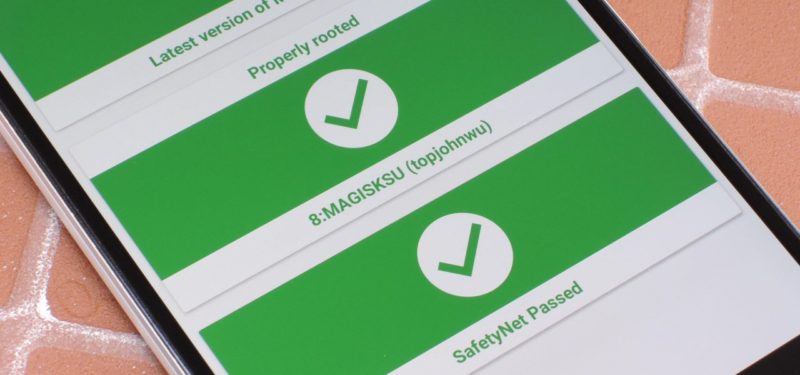






Deja una respuesta